win10打开compact模式的方法 win10怎么开启compact压缩功能图文教程
发布时间:2016-12-28 来源:查字典编辑
摘要:熟悉DISM映像部署和管理工具的朋友可以使用该工具以Compact压缩方式安装Windows10,除此之外,用户也可以在系统安装完成后随时开...
熟悉DISM映像部署和管理工具的朋友可以使用该工具以Compact压缩方式安装Windows10,除此之外,用户也可以在系统安装完成后随时开启Compact压缩,已经有一些第三方工具提供了这一功能,如果不借助第三方工具的话也只需要一条命令即可,方法如下:
以管理员身份运行CMD,输入下面的命令回车运行即可。
compact /compactos:always
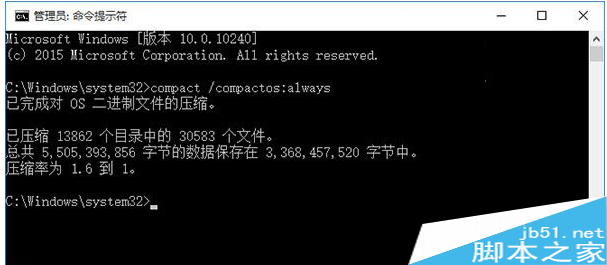
可以看到,压缩后共节省了约2.0GB空间。看一下实际硬盘空间占用对比:
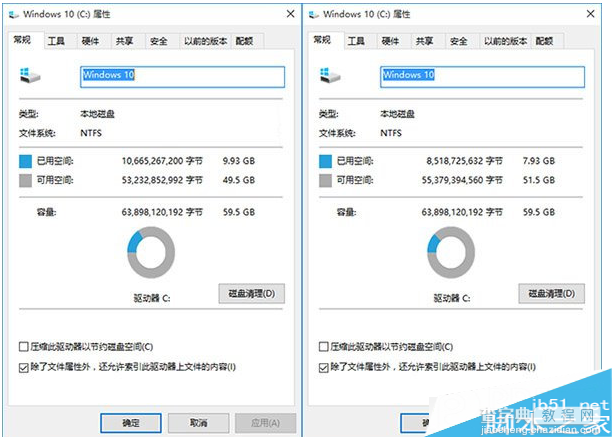
开启Compact后如果想关闭的话,只需执行下面的命令即可:
compact /compactos:never
需要说明的是,Compact基本不影响系统性能,但可能会产生不易整理的磁盘碎片,不建议在机械硬盘上使用。
以上内容就是查字典教程网小编给大家带来的 win10怎么开启compact压缩功能教程了,希望对大家有所帮助,更多内容请持续关注本站。


